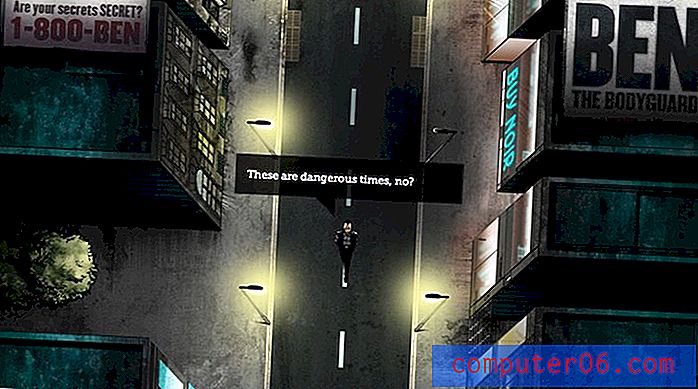Slik skriver du ut spesifikke rader i Excel 2013
Vi har skrevet tidligere om utskrift i Excel 2013, for eksempel denne artikkelen om hvordan du skriver ut alle kolonnene dine på en side, men det er mange andre måter du kan tilpasse måten et regneark skriver ut på. For eksempel kan det hende du opplever at du bare trenger å skrive ut et bestemt sett med rader fra regnearket, og at du vil lagre blekket og papiret som vil bli bortkastet ved unødvendig å skrive ut hele saken. Heldigvis er det mulig å gjøre dette ved å bruke alternativet Utskriftsområde i Excel.
Bare skriv ut visse rader i Excel 2013
Bortsett fra å spare blekk og papir, vil selektiv utskrift av visse rader gjøre det lettere for regnearkets lesere å se den viktige informasjonen i dokumentet. Så fortsett nedenfor for å lære hvordan du konfigurerer regnearket.
Trinn 1: Åpne regnearket i Excel 2013.
Trinn 2: Klikk på kategorien Sideoppsett øverst i vinduet.

Trinn 3: Klikk på den øverste raden du vil skrive ut, og dra musen ned til ønsket rad er valgt.
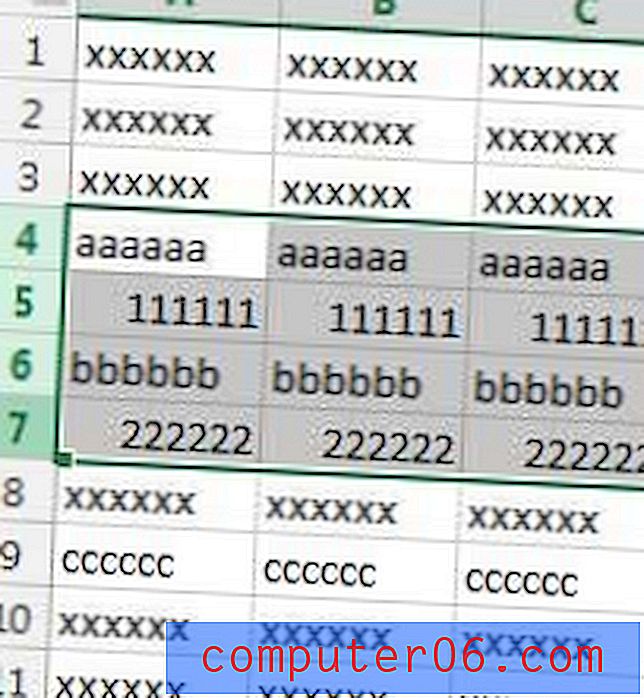
Trinn 4: Klikk på Print Area- knappen i Page Setup- delen av båndet, og velg deretter Print Print Area .
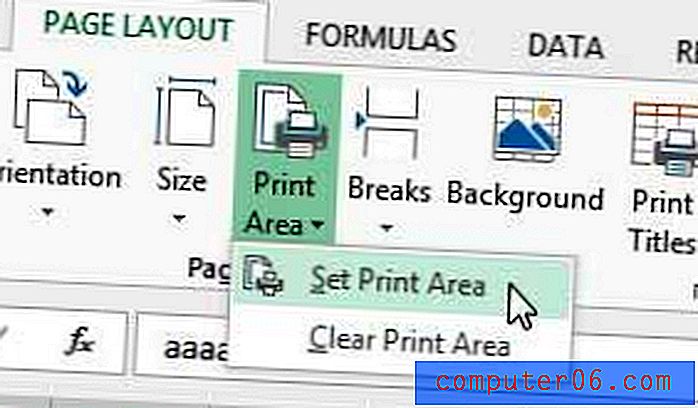
Når du åpner Print- menyen, viser forhåndsvisningen bare radene du nettopp valgte. For å angre denne innstillingen slik at du kan skrive ut hele regnearket, klikker du på Utskriftsområde igjen og deretter på Tøm utskriftsområde .
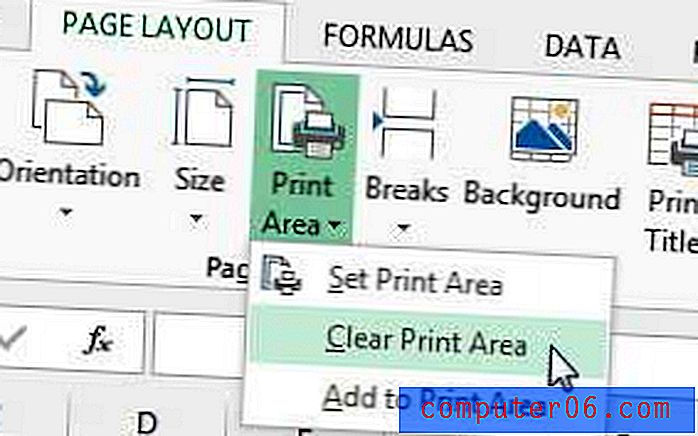
Hvis du vil skrive ut spesifikke rader som ikke er ved siden av hverandre, har du et par alternativer.
Alternativ 1 - Hold Ctrl- tasten nede på tastaturet og klikk hver rad hver for seg. Vær imidlertid oppmerksom på at dette vil føre til at hver rad skrives ut på sin egen side, noe som kanskje ikke er det du leter etter.
Alternativ 2 - Skjul alle radene som er mellom radene du vil skrive ut, og følg deretter trinn 1-4 ovenfor for å angi utskriftsområdet. Du kan skjule en rad ved å høyreklikke på radnummeret og deretter velge Skjul- alternativet.
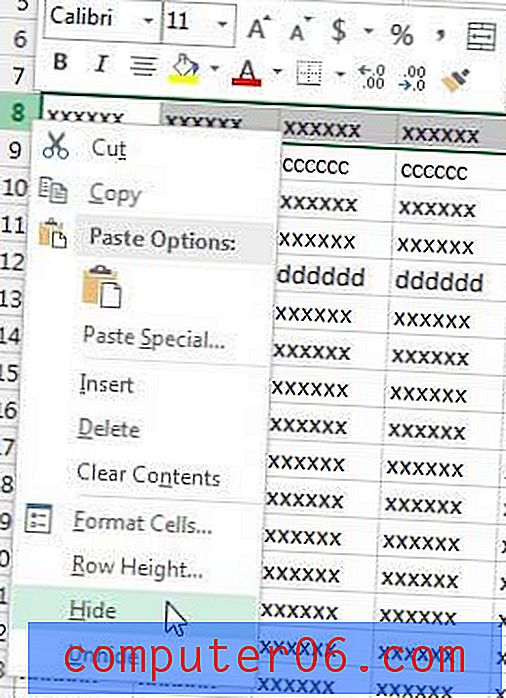
Når du er ferdig med utskriften, kan du deretter velge de synlige radene som omgir de skjulte radene, høyreklikke på markeringen og klikke på Skjul .
Hvis du jobber med viktige dokumenter på datamaskinen din, eller hvis du har filer som du ikke har råd til å tape, er det lurt å ha en sikkerhetskopiplan. En enkel måte å gjøre dette på er å kjøpe en ekstern harddisk for å lagre sikkerhetskopiene. Du kan til og med bruke et program som CrashPlan til å sikkerhetskopiere filene dine automatisk.
Hvis du vil ha flere måter å tilpasse det trykte regnearket ditt, kan du vurdere denne artikkelen om å gjenta den øverste raden på hver trykte side i Excel 2013.